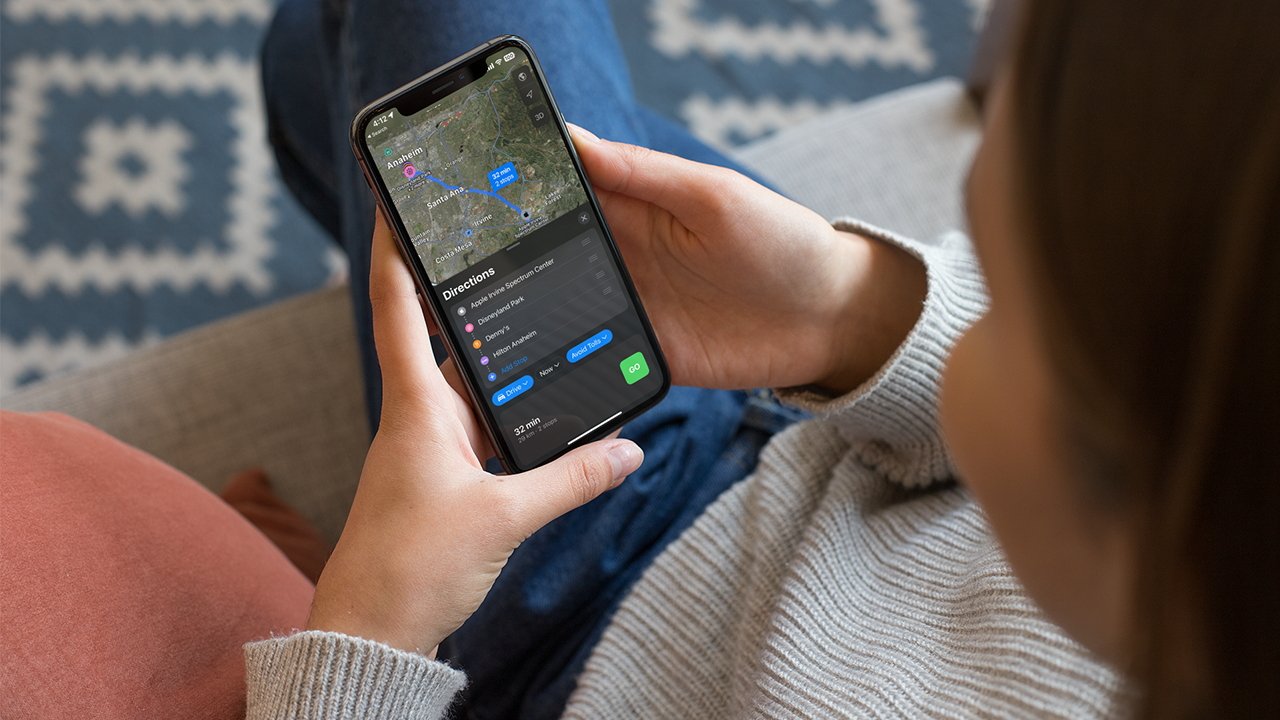
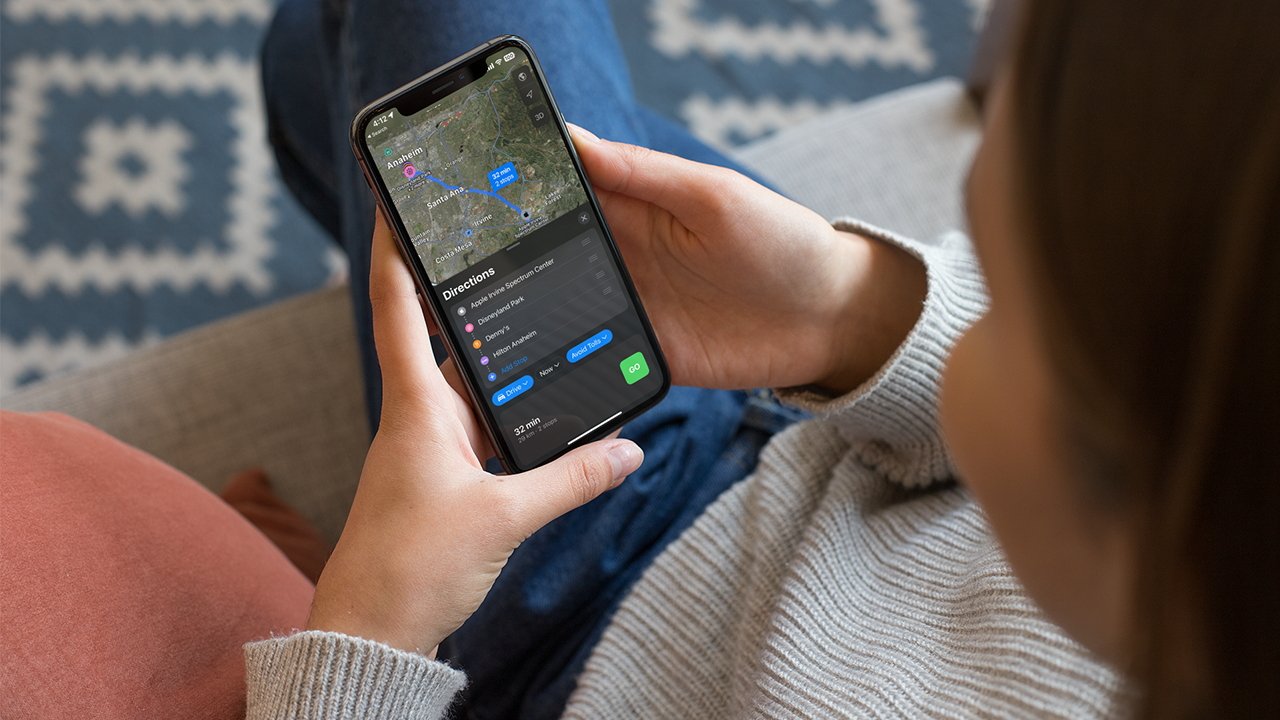
Možnost předem zmapovat celou vaši jízdu s odhadovanými časy jízdy a budoucími změnami kurzu je výkonným doplňkem již tak šikovné aplikace. Zde je návod, jak vytvořit trasu s několika zastávkami v nejnovější verzi Apple Maps.
Navzdory několika klopýtnutím z brány v roce 2012 se Apple Maps vrátily zpět a staly se mocným nástrojem pro navigaci a hledání cesty.
Jednou funkcí, o kterou uživatelé Apple prosili, aby ji do Map zavedl už roky, jsou trasy s více zastávkami. Od iOS 16 společnost Apple doručila a nyní můžete do své trasy přidat několik zastávek při nastavování cesty.
K vytvoření trasy budete potřebovat jakýkoli iPhone, který je kompatibilní s iOS 16.
Vytvoření trasy v Apple Maps
Požadavek iOS 16 znamená, že budete potřebovat iPhone SE 2, iPhone 8 nebo novější. Pokud některý z nich máte, začněte pomocí těchto kroků:
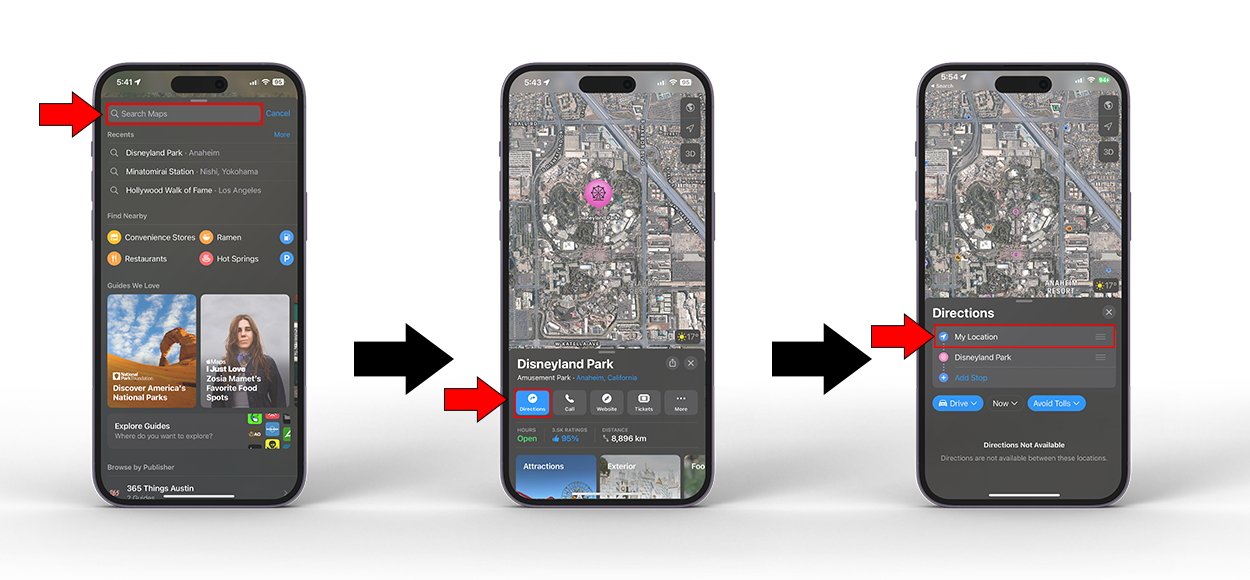
- V aplikaci Apple Maps klepněte na Hledat v Mapách pole
- Chcete-li vyhledat Apple Maps, zadejte název své polohy. Například „Disneyland Park“.
- Jakmile Apple Maps najde vaši polohu, klepněte na Pokyny
- Ve výchozím nastavení v Pokyny vyskakovat, Moje lokace je vybráno ve výchozím nastavení. Můžete klepnout na Moje lokace k vyhledání nového místa.
Přidání zastávky do Apple Maps
- Ve spodní části Pokyny seznam, klepněte na Přidat Stop.
- V Přidat Stop můžete zadat cíl nebo vybrat cíl ze svých oblíbených.
- Mapy přidají vybranou polohu na konec seznamu tras a podle toho aktualizují dobu vaší cesty.
- Až dokončíte přidávání zastávek a jste připraveni vyrazit na cestu, klepněte na zelenou Jít knoflík.
Apple Maps zobrazí v náhledu mapy čas potřebný pro každou část vaší cesty spolu s celkovou potřebnou dobou cesty ve spodní části obrazovky. Před zahájením trasy jízdy můžete na trase přidat až 14 zastávek.
Přidání zastávky za jízdy
Když jste na své trase, možná zjistíte, že musíte udělat zastávku v boxech. Apple zjednodušil přidávání zastávek do vaší trasy během jízdy.
- Během cesty přejeďte prstem ze spodní části obrazovky nahoru.
- V nabídce Přidat zastávku můžete buď klepnout na pole Vyhledat mapy a zadat cíl, nebo si vybrat z praktického seznamu přednastavených cílů, např. Restaurace, Čerpací stanicea více.
- Jakmile najdete cíl, který chcete přidat, klepněte na modrou Přidat na pravé straně nabídky a Mapy přidají tuto zastávku na začátek vaší trasy.
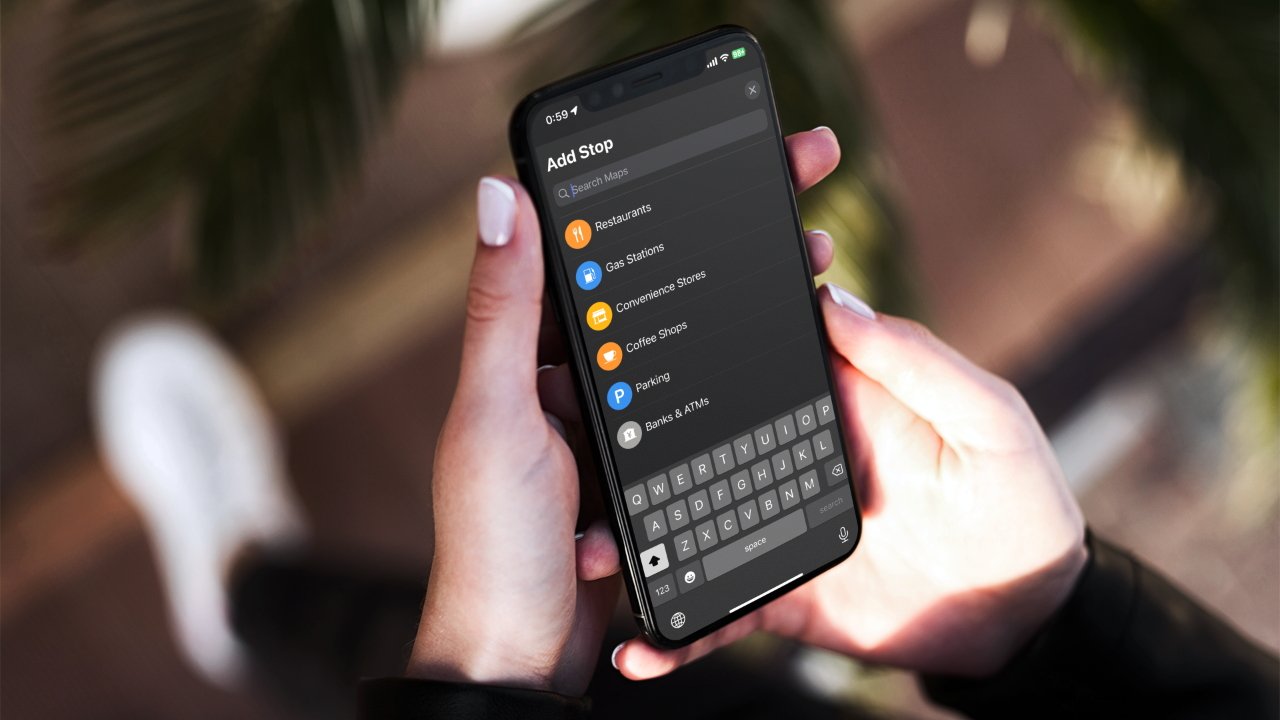
Vaše nově přidaná poloha se přesune na začátek seznamu a nahradí váš předchozí cíl.
Užitečné rady
Trasy s více zastávkami jsou skvělou novou funkcí, ale stejně jako většina věcí společnosti Apple má tato funkce stále několik zvláštností. Jedna věc, kterou je třeba poznamenat, je, že trasy s více zastávkami jsou v současné době k dispozici pouze v Řízení Typ dopravy. Přepnutím na jiný typ dopravy se vymaže váš seznam.
Také trasy s více zastávkami nelze uložit ani pozastavit. Pokud klepnete Ukončit trasuvaše trasa s více zastávkami bude uvolněna a pokud stále cestujete, budete muset proces zahájit znovu.
Zdroj: appleinsider.com






